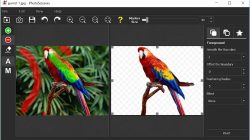Pondok Editor – Tutorial Mudah Blending Teks di Photoshop. Hai Sobat Editor udah lama yah mimin gak update seputar konten tutorial. Kali ini ada tutorial yang mudah untuk blending teks di suatu objek tertentu. Tutorial ini bakalan berguna banget buat Sobat Editor yang pengen ngeblend teks di foto milik kalian.
Apalagi menggunakan aplikasi editing yang semua orang bisa mengaksesnya juga. Aplikasi Adobe Photoshop ini juga sudah terkenal sebagai aplikasi yang mampu mengolah atau mengedit foto atau gambar. Hasil gambar atau foto yang diedit menggunakan Adobe Photoshop juga banyak digunakan mulai dari fotografi, periklanan, website dan pembelajaran multimedia. Editor biasa menggunakan Adobe Photoshop untuk membuat tulisan dengan effect tertentu serta membuat tekstur dan material yang beragam.
Selain itu, Editor juga menggunakan Adobe Photoshop untuk mengedit foto dan gambar yang sudah ada serta memproses materi website. Nah untuk artikel ini akan membahas cara menyatukan teks dengan objek pada gambar yang telah ada. Cara ini akan mudah dilakukan dengan syarat kalian mengikuti step by step nya yah. Langsung aja kali yah biar prolognya gak panjang-panjang amat.
Berikut Cara Mudah Blending Teks di Photoshop:
- Buka aplikasi adobe photoshop di PC kalian masing-masing
- Sediakan objek dan teks yang ingin kalian edit.
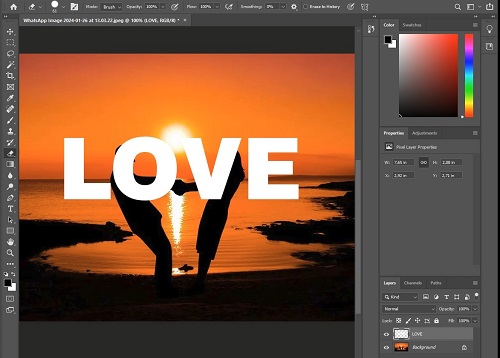
- Klik kanan di layer teks kalian lalu pilih Blending Options.
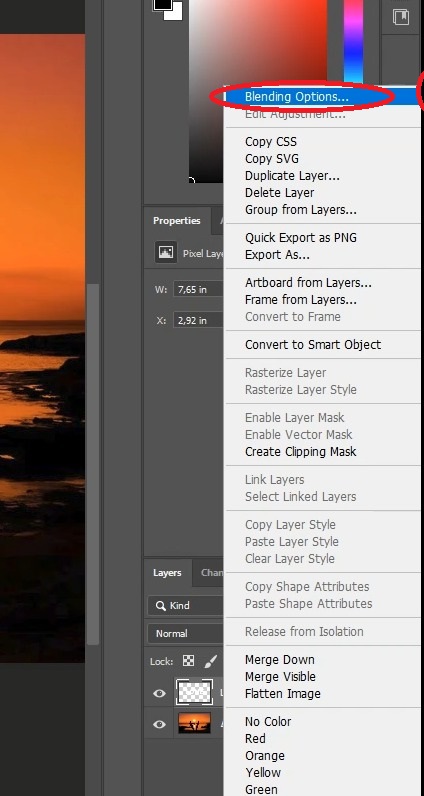
- Setelah itu klik tool ‘Blend If’ dan pilih warna sesuai tone objek kalian
- Sesuaikan tingkat blending yang kalian inginkan di Underlying layer.
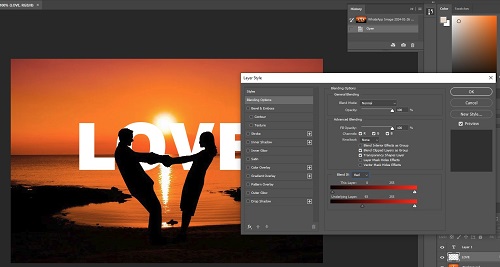
Nah! itu dia tutorial cara blending teks di aplikasi Adobe Photoshop yah. Mudah bukan hanya ada lima step yang bisa diikuti Sobat Editor. Semoga bisa membantu Sobat Editor yah.
Buat kalian yang mau lihat tutorialnya by video bisa klik link ini yah >>> How To Blending Text In Adobe Photoshop ⚡💻
Salam Kreatif dari mimin.